To tylko jedna z 90 stron tej notatki. Zaloguj się aby zobaczyć ten dokument.
Zobacz
całą notatkę
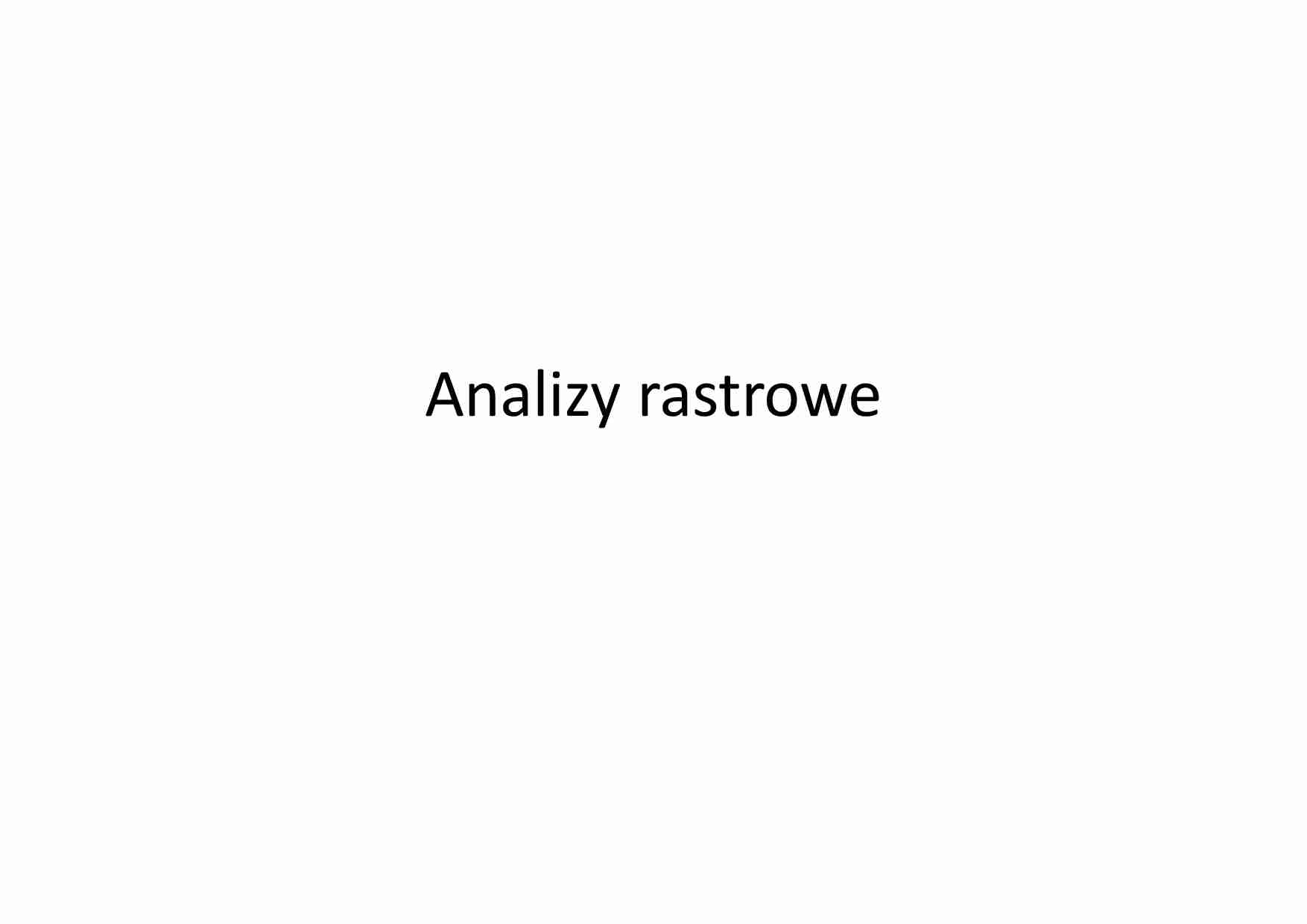


Analizy rastrowe Plan prezentacji • Zarządzanie regionem: rozciągłość przestrzenna i rozdzielczość • Konwersja typów danych: wektor do rastra • Statystyki przestrzenne – obliczanie powierzchni, struktury użytkowania terenu struktury użytkowania teren • Generalizacja, reklasyfikacja informacji na warstwie rastrowej • Tworzenie nowych informacji na bazie istniejących warstw rastrowych: – strefy buforowe – nachylenie i ekspozycja stoków – linia maksymalnego zasięgu widzenia Dane rastrowe • Model rastrowy wykorzystuje do reprezentacji obiektów macierz elementów, zwanych komórkami (oczkami) rastra (kwadraty, prostokąty itp.). Jest to tablica wartości przypisanych regularnym oczkom siatki (GRID). Dane rastrowe • Naturalny format przedstawiania danych ciągłych • Dane nieciągłe: Rozdzielczość • Kluczowa przy pracy z danymi rastrowymi wekto r 5 m 25 m 50 m Rastry w GIS GRASS • każda warstwa w bazie danych ma swoją rozdzielczość i rozciągłość przestrzenną • nowo tworzone warstwy (wyniki działania narzędzi analitycznych) mają rozdzielczość i rozciągłość przestrzenną taką, jaką definiuje rozciągłość przestrzenną taką, jaką definiuje bieżący region • warstwy wejściowe do analizy nie zmieniają swojej rozdzielczości po jej wykonaniu – są reinterpolowane w locie i dopasowywane do ustawień regionu bieżącego r.info • pozwala uzyskać podstawowe informacje o warstwie rastrowej: – jaką przestrzeń zajmuje (skrajne współrzędne) – jaką ma rozdzielczość – jaką ma rozdzielczoś – jaki jest zakres zmienności danych przechowywanych na warstwie (min i max) Menu Raster g.region zarządzanie regionem bieżącym Zmiana regionu bieżącego • polecenie: g.region • pozwala: – wyświetlić bieżące ustawienia – zdefiniować obszar pracy (przestrzeń) – zdefiniować rozdzielczość – ważne dla pracy z danymi – zdefiniować rozdzielczość – ważne dla pracy z danymi rastrowymi • region można zdefiniować: – podając skrajne współrzędne samemu (paluchami, z klawiatury) – dopasowując go do skrajnych współrzędnych wskazanej warstwy rastrowej lub wektorowej Region: GUI i linia poleceń • GUI wyświetla domyślnie warstwy w ich natywnej rozdzielczości (zmiana: opcja Display mode w prawej dolnej części okna graficznego) graficznego • Linia poleceń i jej monitor – wyświetla warstwy zgodnie z aktualnie zdefiniowaną rozdzielczością regionu obliczeniowego
(…)
… i na zdefiniowanej
wysokości
• Informacja wejściowa: DEM
• Wynik – nowa warstwa rastrowa
współrzędne punktu
obserwacyjnego
wysokość punktu
obserwacyjnego ponad gruntem
zasięg widzenia
ZADANIE:
• Określić przybliżone współrzędne szczytu
Ślęży.
• Uzyskać informację o powierzchni terenu w
zasięgu pola widzenia obserwatora stojącego
na wierzchołku góry (1.75 m)
• Jak zmieni się pole widzenia jeśli obserwator
znajdzie…
…: od 100 do 250
3: od 250 do 500
4: od 500 do 750
5: od 750 do 1000
6: powyżej 1000
Weryfikacja wyniku
• Prawidłowa weryfikacja wymaga jednoczesnego
zapytania o atrybuty:
– warstwy wejściowej (dem.500)
– wynikowej
• Możliwe do zrealizowania z poziomu linii komend:
– d.mon x0
– d.rast dem.re
– d.what.rast map=dem.500,dem.re
• Lub poprzez interfejs graficzny – wybór dwóch (lub
więcej warstw z drzewa…
… ją jako nową warstwę.
• Przekonwertować warstwę wektorową
„Kaczawa” na warstwę rastrową o tej samej
nazwie. Wynikowym rastrom (rzeka Kaczawa)
przypisz liczbę 1.
• Wyświetl wynik
Konwersja przez VAL
• Przydatna gdy potrzebujemy wyłącznie
wskazania: jest obiekt w danym miejscu
(wartość rastra określona przez VAL) lub nie
ma (wielkość null)
• Zastosowanie – np. przygotowanie warstwy
bazowej do wykreślenia stref…
... zobacz całą notatkę
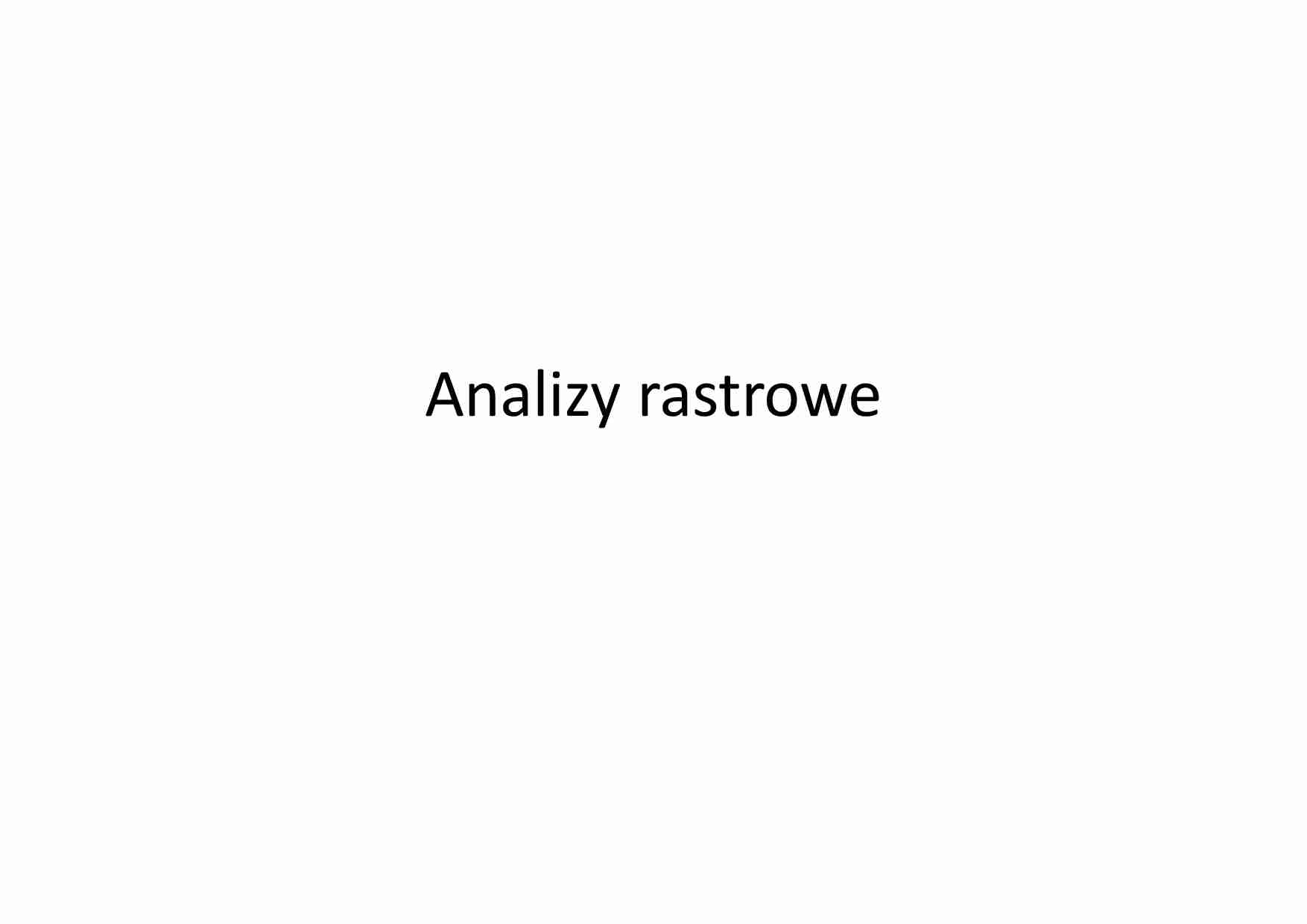


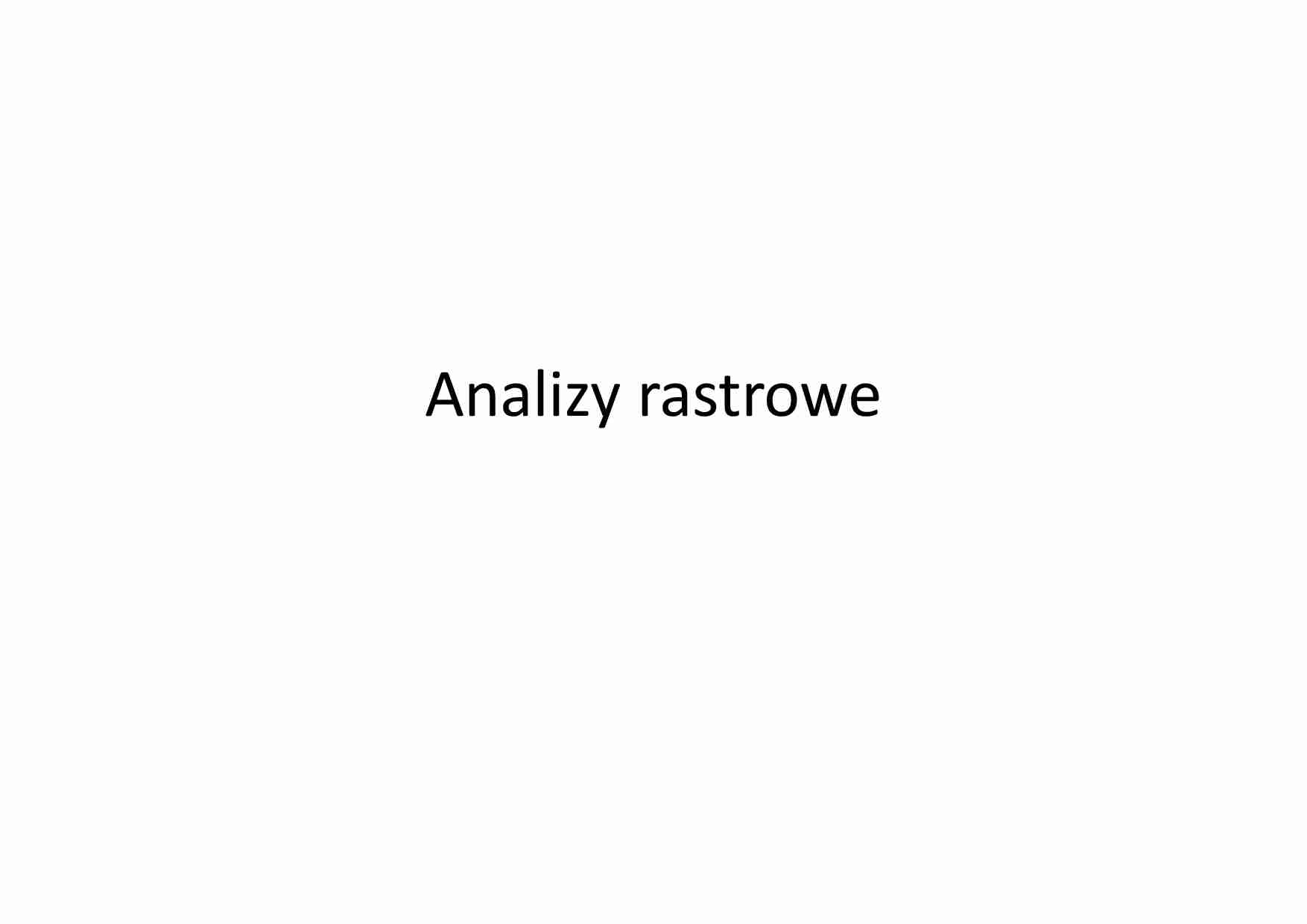


Komentarze użytkowników (0)